本文属于机器翻译版本。若本译文内容与英语原文存在差异,则一律以英文原文为准。
在 Amazon Connect 中设置短信消息
您可以启用短信功能, Amazon Connect 这样您的客户就可以通过移动设备向您发送短信。借助 Amazon Lex,您可以自动响应客户的问题,从而为座席节省宝贵的时间和精力。
本主题介绍如何设置和测试 SMS 消息 Amazon Connect。您可以使用 AWS End User Messaging SMS 获取支持短信功能的电话号码,对该号码启用双向短信,然后将其导入 Amazon Connect。
内容
第 1 步:在中申请号码 AWS End User Messaging SMS
重要
有些国家/地区要求注册电话号码才能在该国使用。提交注册请求后,可能需要长达 15 个工作日才能处理该请求。强烈建议您尽早开始此过程。有关注册的更多信息,请参阅注册。
还强烈建议您在申请号码之前查看请求 SMS 号码的最佳实践。
有关使用 CLI 执行此步骤的说明,请参阅《AWS End User Messaging SMS 用户指南》中的申请电话号码。
打开 AWS SMS 控制台,网址为https://console.aws.amazon.com/sms-voice/
。 -
在导航窗格中的配置下,选择电话号码,然后选择请求发起人。
-
在选择国家/地区页面上,您必须从下拉列表中选择要向其发送该消息的消息目的地国家/地区。选择下一步。
-
在消息收发应用场景部分,执行以下操作:
-
在号码功能下,根据您的要求选择短信或语音。
重要
购买电话号码后,不能更改短信和语音功能。
-
短信 - 选择是否需要短信功能。
-
语音(文字转音频) - 选择是否需要语音功能。
-
-
在每月估计的每月短信量 - 可选下,选择您每月将发送的预估短信数量。
-
在公司总部 - 可选中,请选择以下选项之一:
-
本地 - 如果您的公司总部与将接收短信的客户位于同一个国家/地区,请选择此选项。例如,如果您的总部位于美国,而接收消息的用户也在美国,则可以选择此选项。
-
国际 - 如果您的公司总部与将接收短信的客户不在同一个国家/地区,请选择此选项。
-
-
对于双向消息收发,如果您需要双向发送消息,请选择是。
-
-
选择下一步。
-
在选择发起人类型下,选择一种推荐的电话号码类型或一种可用的号码类型。可用选项基于您在前面步骤中填写的用例信息。
-
如果您选择 10DLC 并且已注册了活动,则可以从关联到已注册的活动中选择该活动。
-
如果您想要的号码类型不可用,则可以选择上一步返回并修改您的用例。另请查看支持的国家和地区(短信渠道),确保目标国家/地区支持您所需的发起人类型。
-
如果您想申请短代码或长代码,则需要使用开箱 支持。有关更多信息,请参阅 Requesting short codes for SMS messaging with Amazon Pinpoint SMS 和 Requesting dedicated long codes for SMS messaging with Amazon Pinpoint SMS。
-
-
选择下一步。
-
在查看和请求中,您可以在提交请求之前对其进行验证和编辑。选择请求。
-
根据您申请的电话号码类型,可能会出现需要注册窗口。您的电话号码已与此注册关联,在您的注册获得批准之前无法发送消息。有关注册要求的更多信息,请参阅 Registrations。
-
对于注册表单名称,请输入一个友好名称。
-
选择开始注册以完成电话号码注册,或者选择稍后注册。
重要
在您的注册获得批准之前,您的电话号码无法发送消息。
无论注册状态如何,您仍然需要支付该电话号码的每月定期租赁费。
-
第 2 步:为电话号码启用双向短信
成功从中获取电话号码后 AWS End User Messaging SMS,可以在该电话号码上启用双向短信,并以此 Amazon Connect 作为留言目的地。您可以为单个电话号码启用双向短信。当您的一位客户向您的电话号码发送消息时,消息正文将发送到 Amazon Connect。
有关使用 CLI 执行此步骤的说明,请参阅《AWS End User Messaging SMS 用户指南》中的双向短信消息。
注意
适用于双向短信的 Amazon Connect 在中列出的 AWS 区域中可用聊天消息收发:短信子类型。
打开 AWS SMS 控制台,网址为https://console.aws.amazon.com/sms-voice/
。 -
在导航窗格中的配置下,选择电话号码。
-
在电话号码页面上,选择所需电话号码。
-
在双向短信选项卡上,选择编辑设置按钮。
-
在编辑设置页面上,选择启用双向消息,如下图所示。
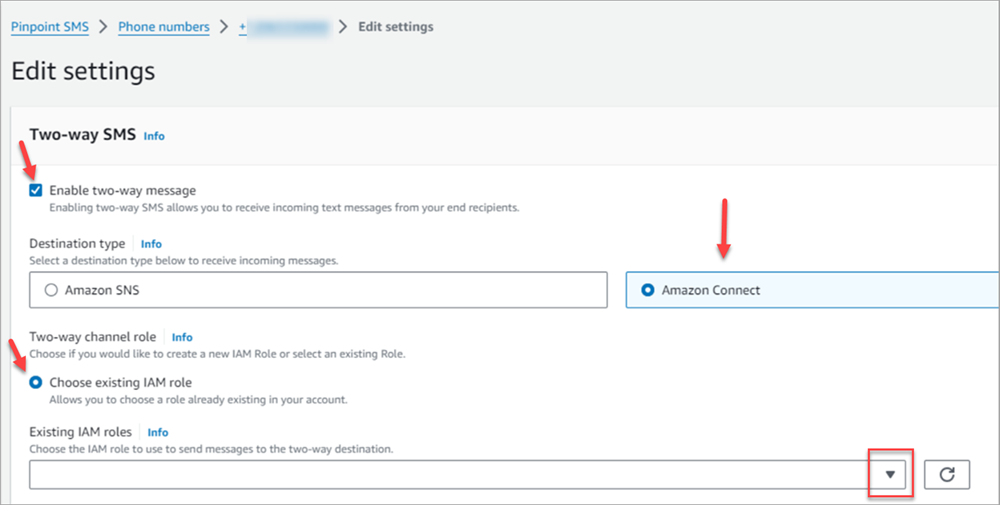
-
在目的地类型中,选择 Amazon Connect。
-
在双向渠道角色中,选择选择现有 IAM 角色。
-
在现有 IAM 角色下拉列表中,选择现有 IAM 角色作为消息目的地。例如 IAM 策略,请参阅《AWS End User Messaging SMS 用户指南》中的 Amazon Connect 的 IAM 策略。
提示
如果您无法创建策略或角色,请仔细检查您的 Amazon Connect 实例是否位于 Amazon Connect SMS 支持的区域。
-
选择 Save changes(保存更改)。
-
在将电话号码导入 Amazon Connect 窗口中:
-
在传入消息目的地下拉列表中,选择将接收传入消息的 Amazon Connect 实例。
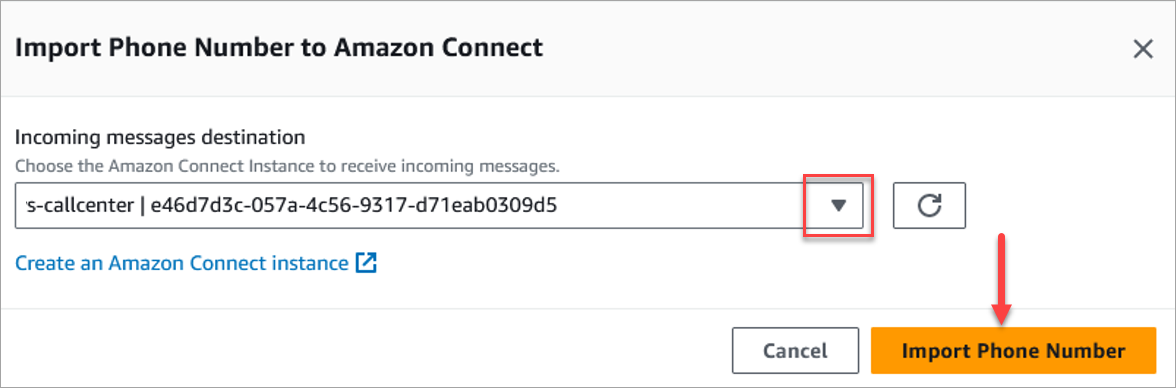
-
选择导入电话号码。
-
-
成功将号码导入后 Amazon Connect,您可以在 Amazon Connect 管理员网站中查看:在左侧导航栏中,选择频道、电话号码。SMS 号码显示在电话号码页面上,如下图所示。
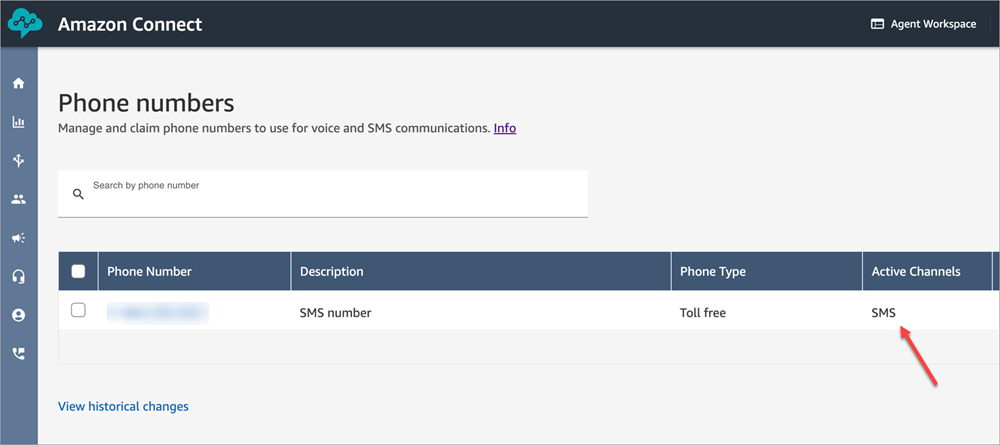
第 3 步:更新短信联系人分支的流程
如果您想在联系人使用短信时对现有流进行分支,请在您的流中添加一个检查联系人属性数据块。此数据块允许您向特定队列发送短信联系人或执行其他操作。
-
在流中添加一个检查联系人属性数据块,然后打开属性页面。
-
在要检查的属性部分,将命名空间设置为分段属性,将键设置为子类型。
有关区段属性的更多信息,请参阅ContactTraceRecord主题SegmentAttributes中的。
-
在要检查的条件部分,将条件设置为等于,将值设置为 connect:SMS。
下图的属性页面显示,当联系人进入短信渠道时,该页面已配置为分支。
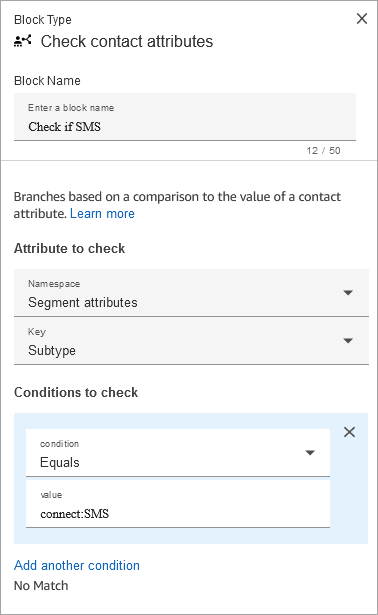
-
将 SMS 电话号码与流关联:在左侧导航栏中,选择渠道、电话号码,选择 SMS 号码,然后选择编辑。
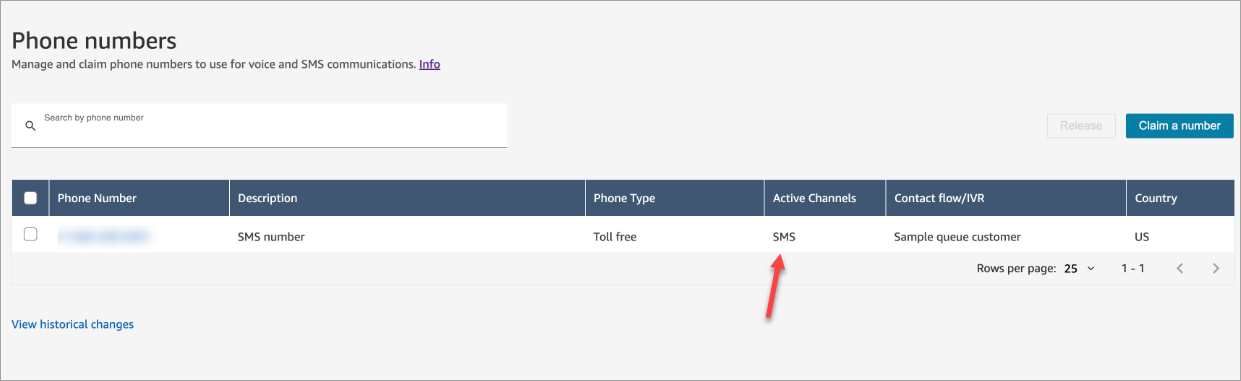
-
在流/IVR 下,选择您更新的流,然后选择保存。
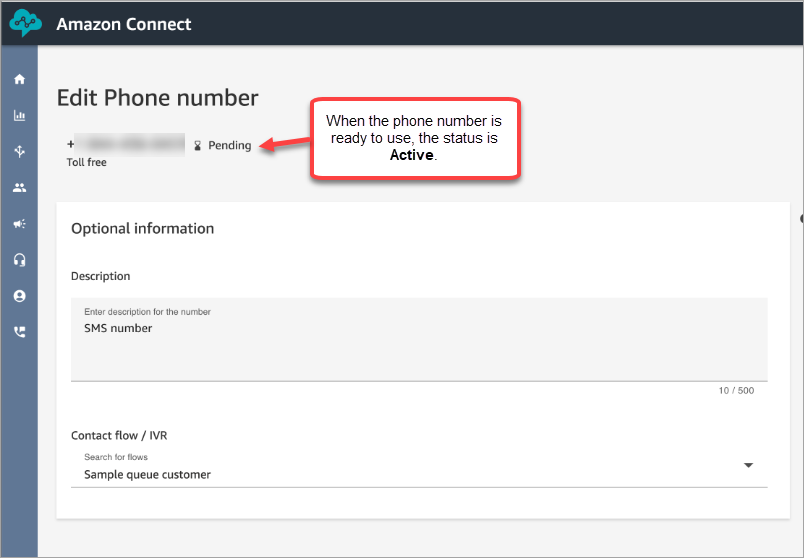
提示
首次购买电话号码时,该电话号码的状态为待处理”。当电话号码可供使用时,它的状态将为活动。如果电话号码需要注册,则您必须在电话号码的状态更改为活动之前完成该步骤。
第 4 步:测试短信的发送和接收
在此步骤中,您将使用联系人控制面板(CCP)和移动电话来测试短信的发送和接收。
-
在 CCP 中将您的状态设置为可用。
-
使用移动设备,向您在第 1 步:在中申请号码 AWS End User Messaging SMS中请求的电话号码发送短信。
提示
如果您的 AWS End User Messaging SMS 电话号码仍在短信沙箱中,则只能使用您配置的经过验证的目标号码来测试发送和接收 SMS 消息。要了解如何迁移,请参阅 Moving from the SMS sandbox to production。
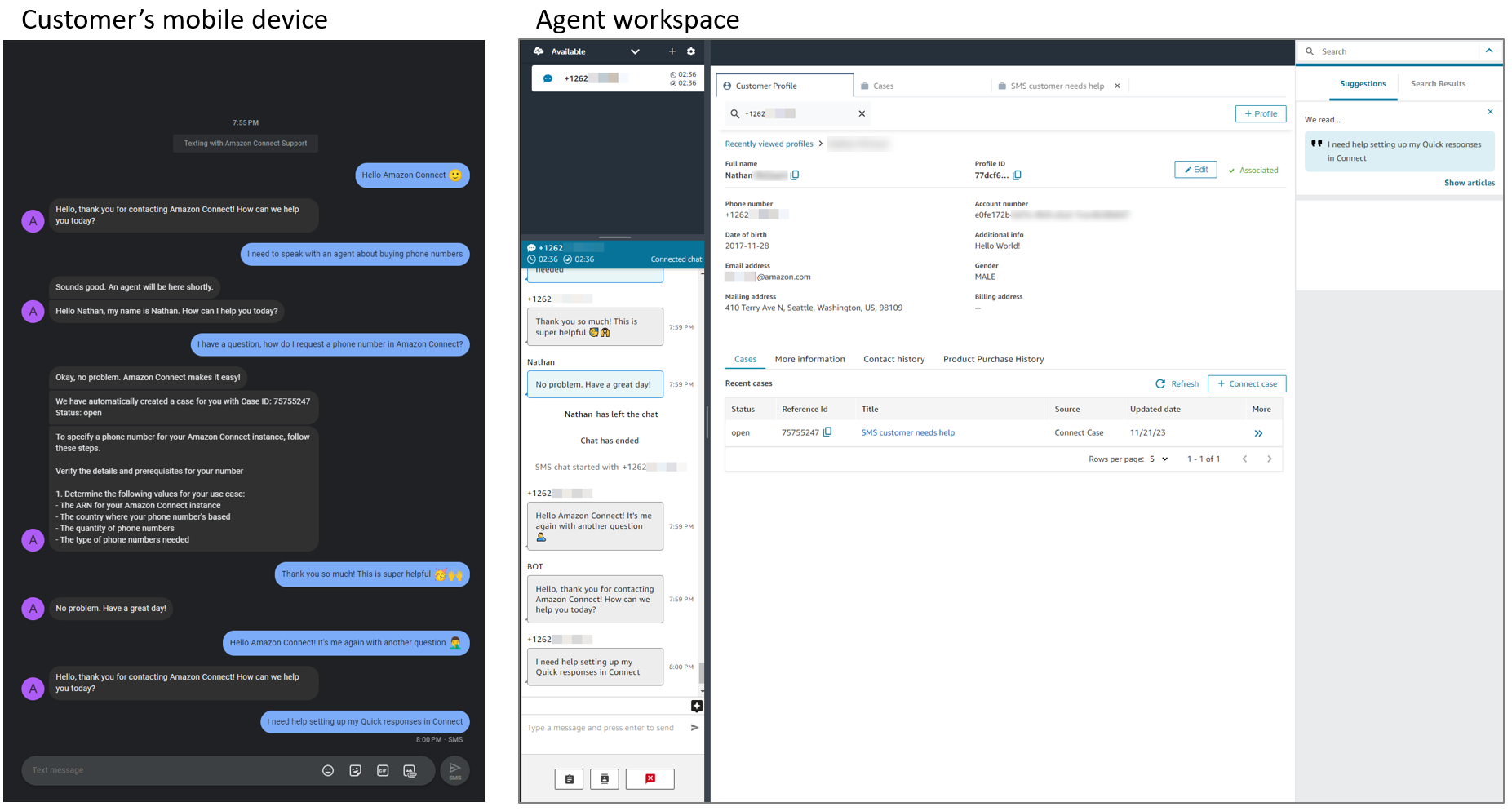
步骤 5:进入生产的先决条件
在生产模式下使用 SMS 之前,请确保您已满足以下先决条件 AWS End User Messaging SMS。
客户没有收到 SMS 消息?
在打开 Su AWS pport 请求之前,请确认您已完成步骤 5:进入生产的先决条件。
后续步骤
建议执行以下步骤来为座席和客户提供最佳体验。
-
让客户能够在 Amazon Connect 中恢复聊天对话:客户可以继续之前的对话,同时保留上下文、元数据和记录。客户回到聊天时无需重复之前的话,座席可以访问整个对话历史记录。
-
在 Amazon Connect 中创建用于聊天和电子邮件联系人的快速回复:为座席提供对常见客户询问的预先撰写的响应,供他们在与客户聊天时使用。快速响应使座席可以更快地响应客户。